Como redefinir um iPhone ou iPad bloqueado de 5 maneiras fáceis
É possível redefinir as configurações de fábrica de um iPhone bloqueado? ou iPad? Esquecer a senha do seu iPhone ou iPad pode ser extremamente estressante, especialmente se o dispositivo for desativado após muitas tentativas incorretas. Felizmente, é possível redefinir um iPhone ou iPad bloqueado e recuperar o acesso. Este guia oferece vários métodos comprovados para redefinir um iPhone ou iPad bloqueado, explica o que você precisa preparar e dá dicas úteis para configurar seu dispositivo posteriormente.
CONTEÚDO DA PÁGINA:
- Parte 1: Por que você precisa redefinir um iPhone ou iPad bloqueado
- Parte 2: Coisas para preparar antes de redefinir um iPhone ou iPad bloqueado
- Parte 3: Como redefinir as configurações de fábrica de um iPhone ou iPad bloqueado com o iCloud
- Parte 4: Como redefinir as configurações de fábrica de um iPhone bloqueado com o iTunes ou o Finder
- Parte 5: Como acessar rapidamente um iPhone ou iPad bloqueado
Parte 1: Por que você precisa redefinir um iPhone ou iPad bloqueado
Existem várias situações em que você precisa redefinir seu iPhone ou iPad bloqueado para as configurações de fábrica:
Senha esquecida: Se você digitou a senha errada muitas vezes e seu dispositivo está desativado, pode ser necessário restaurá-lo para as configurações de fábrica para acessá-lo. Essa também é a única maneira de fazer isso.
Dispositivo de segunda mão: Se você adquirir um iPhone ou iPad usado que esteja bloqueado, será necessário abri-lo. A única maneira é redefini-lo para as configurações de fábrica.
Mau funcionamento do dispositivo: Se a tela estiver congelada, sem resposta ou travada no logotipo da Apple, você terá que redefinir o iPhone ou iPad bloqueado, que é a única solução.
Parte 2: Coisas para preparar antes de redefinir um iPhone ou iPad bloqueado
Antes de começar a redefinir um iPhone ou iPad bloqueado, você precisa preparar algumas coisas abaixo.
1. Um computador ou telefone. Se você quiser restaurar as configurações de fábrica de um iPad ou iPhone bloqueado via iCloud, precisará usar um computador ou outro telefone confiável para sua conta Apple. Se quiser redefinir seu dispositivo iOS com o iTunes, precisará de um computador.
2. Um cabo USB. Se você quiser redefinir as configurações de fábrica do seu iPhone ou iPad bloqueado com o iTunes ou o Finder, precisará preparar um cabo USB para conectar seu dispositivo iOS ao computador.
Parte 3: Como redefinir as configurações de fábrica de um iPhone ou iPad bloqueado com o iCloud
Quer saber como restaurar as configurações de fábrica de um iPhone bloqueado sem um computador? O iCloud é a melhor solução. Se o seu outro dispositivo for considerado confiável pelo seu ID Apple, você poderá restaurá-lo facilmente, esteja ele bloqueado ou não.
Passo 1. Acesse a página oficial do iCloud Find ou do seu aplicativo iCloud. Faça login na sua conta do iCloud, que também é o seu ID Apple. Em seguida, você encontrará uma lista de dispositivos iOS associados a essa conta do iCloud.
Passo 2. Encontre seu iPhone ou iPad bloqueado e clique em Apagar este dispositivo botão para redefinir as configurações de fábrica do iPad ou iPhone bloqueado facilmente. Você só precisa acessar seu dispositivo com seu senha do iCloud.
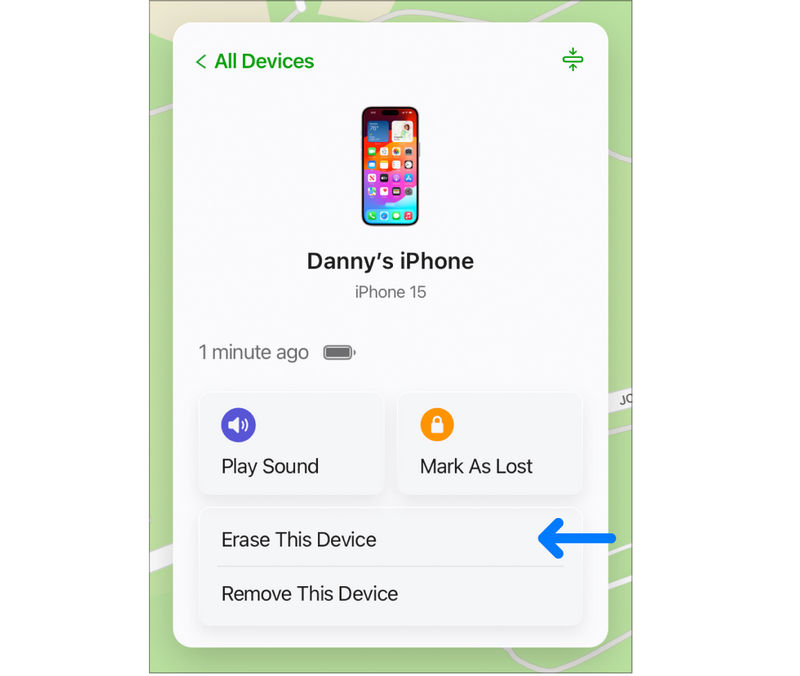
Parte 4: Como redefinir as configurações de fábrica de um iPhone bloqueado com o iTunes ou o Finder
Na maioria das situações, seu dispositivo não é considerado confiável pelo seu ID Apple ou conta do iCloud, então você pode redefinir as configurações de fábrica de um iPad ou iPhone bloqueado usando o iTunes ou o Finder. É muito fácil fazer isso, mesmo sem uma conexão com a internet. Você só precisa de um computador e um cabo USB.
Passo 1. Coloque seu iPhone ou iPad bloqueado no modo de recuperação
Conecte seu iPhone ou iPad ao computador. Abra o iTunes ou o Finder no seu computador. Em seguida, você precisa conectar seu iPhone ou iPad ao computador. Modo de recuperação, que é um processo simples. As etapas variam ligeiramente de acordo com o modelo:
iPhone 8 ou posterior e iPads com Face ID:
Pressione e solte rapidamente o Volume Up botão. Pressione e solte rapidamente o Volume Down botão. Pressione e segure o Lado or Soutien até que a tela do modo de recuperação apareça.
iPhone 7 e iPhone 7 Plus:
Pressione e segure o Lado e Volume Down botões ao mesmo tempo. Continue segurando até ver a tela do modo de recuperação.
iPhone 6s ou anterior, iPads com botão Home:
Pressione e segure o Início e Soutien (ou Lado) ao mesmo tempo. Continue segurando até que a tela do modo de recuperação apareça.
Você verá a imagem de um cabo apontando para um computador. Isso significa que o modo de recuperação está ativo. Em seguida, você pode começar a redefinir o seu iPhone ou iPad bloqueado para as configurações de fábrica usando o iTunes ou o Finder.
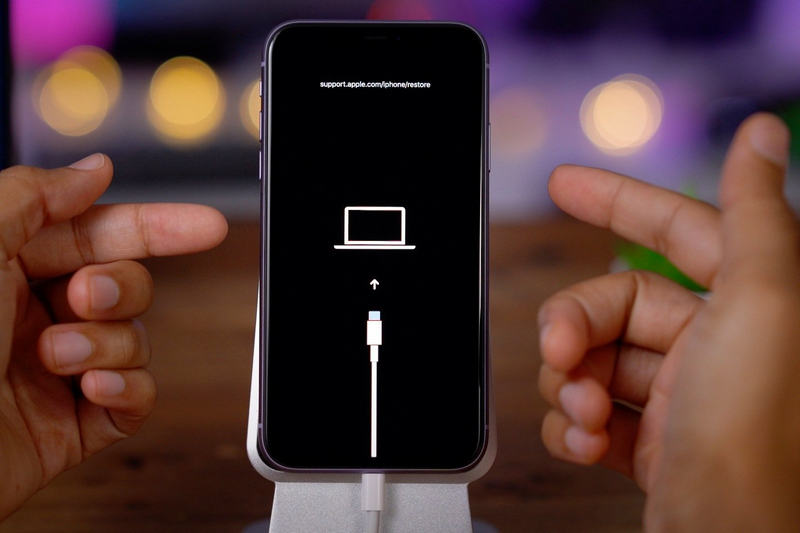
Passo 2. Redefinição de fábrica do iPhone ou iPad bloqueado
Agora, mude para o seu computador Windows ou Mac. No Windows, você precisa clicar no dispositivo no canto superior esquerdo. Se você usa um Mac, basta clicar no seu iPhone ou iPad no canto esquerdo.
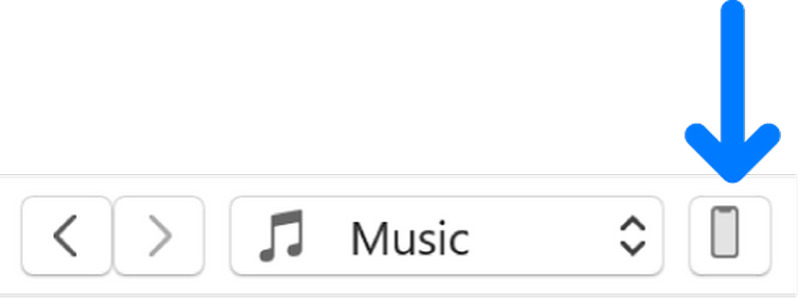
Em seguida, o iTunes ou o Finder irão notificá-lo de que seu iPhone ou iPad tem um problema. Você só precisa clicar no Restaurar or Atualizar botão para redefinir as configurações de fábrica do seu iPhone ou iPad bloqueado.
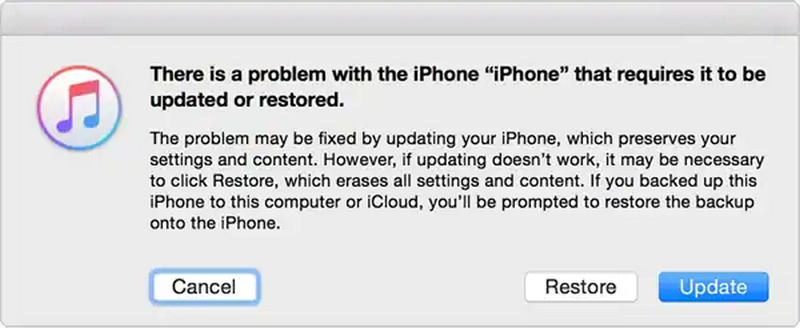
Parte 5: Como acessar rapidamente um iPhone ou iPad bloqueado
Na verdade, existe um método melhor que pode acessar seu dispositivo rapidamente, para que você não precise redefinir o iPhone ou iPad bloqueado para as configurações de fábrica. Desbloqueador de iOS da Apeaksoft pode ajudá-lo a desbloquear facilmente um iPhone ou iPad bloqueado com apenas alguns cliques. Você pode acessar seu dispositivo sem precisar de senha de tela, Face ID ou Touch ID. Após a operação, você poderá usar o dispositivo normalmente, sem restrições.
Desbloqueie facilmente um iPhone ou iPad bloqueado
- Conecte seu iPhone ou iPad ao computador para desbloquear o dispositivo.
- Desbloqueie qualquer iPhone ou iPad sem iCloud ou iTunes.
- Remova facilmente o bloqueio de tela, Face ID ou Touch ID.
- Repare rapidamente seu iPhone ou iPad bloqueado com apenas um cabo USB.
Download seguro
Download seguro

Conclusão
Este artigo diz a você como redefinir a configuração original de um iPhone bloqueado ou iPad com iCloud e iTunes. Na verdade, você pode acessar seu dispositivo iOS bloqueado sem precisar redefinir os dados de fábrica. Desbloqueador de iOS da Apeaksoft pode ajudar você a desbloquear rapidamente o iPhone ou iPad e usá-lo normalmente. Mesmo que o seu dispositivo iOS não esteja bloqueado, você ainda pode usar este programa para desbloqueá-lo mesmo sem saber a senha da tela.
Artigos Relacionados
Talvez o seu Face ID no iPhone não seja preciso o suficiente para desbloquear o aparelho. Você pode aprender como alterar o Face ID no iPhone facilmente neste artigo.
Se você está incomodado com o ponto colorido no seu iPhone ou iPad, siga nossas soluções comprovadas para desativá-lo da tela.
Um iPhone travado na interface de Verificação de Atualização pode ser causado por anormalidades na rede, no sistema ou no dispositivo. Vamos aprender soluções detalhadas aqui.
Deseja remover o Face ID do seu iPhone? Este tutorial mostrará como remover ou desativar o Face ID do seu dispositivo corretamente.

